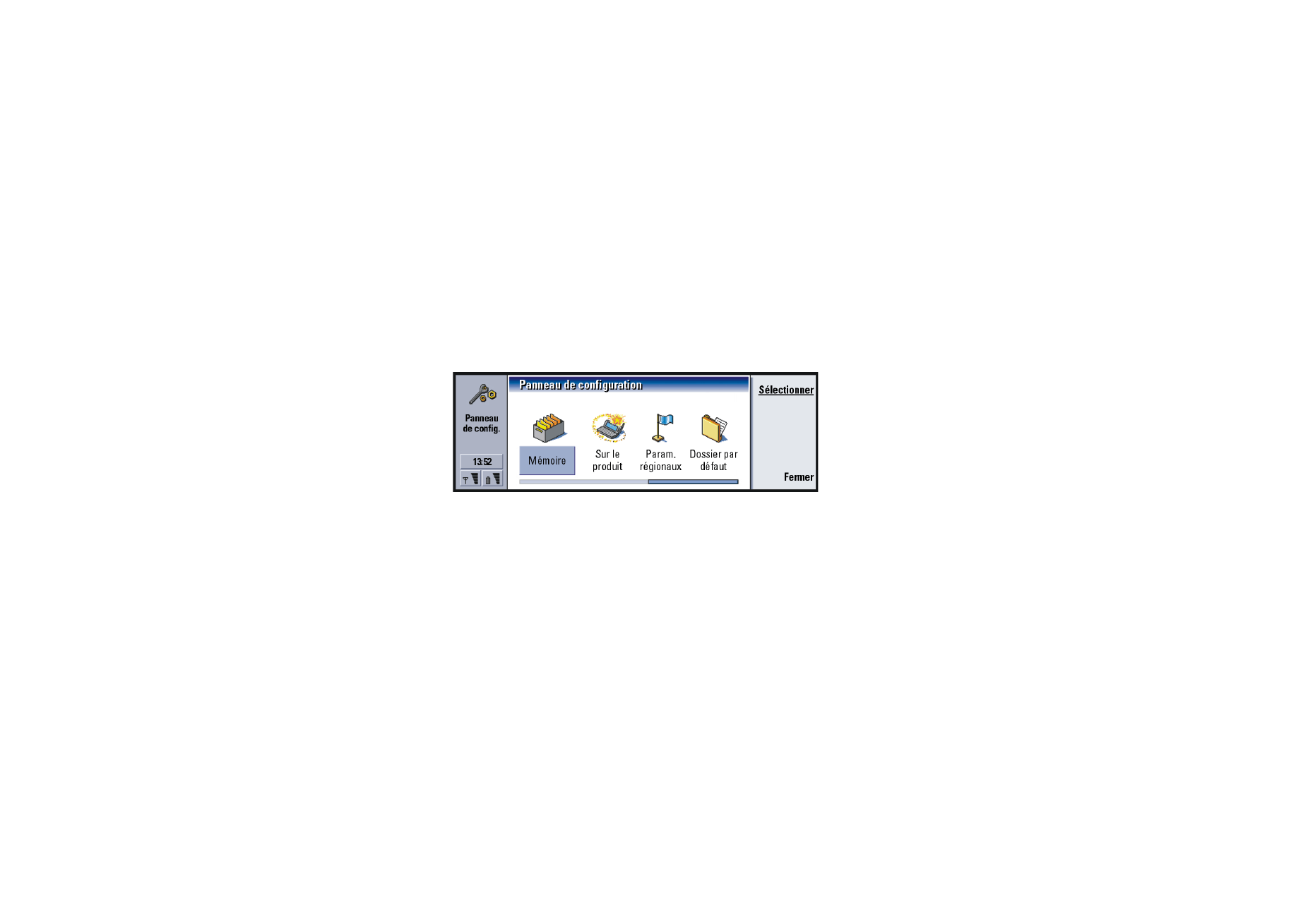
Panneau de configuration
Dans le Panneau de configuration, vous pouvez afficher ou modifier les éléments
suivants : Limitation d'appels de données, Date et heure, Param. régionaux,
Accès Internet, Modes, Sécurité, Gestionnaire de certificats, Installer/Supprimer logiciels,
Dossier par défaut, Mémoire et Sur le produit.
La modification de ces fonctionnalités affecte le fonctionnement de votre
communicateur dans toutes les applications.
Figure 90
Pour ouvrir un programme en vue de le modifier, sélectionnez celui souhaité à
l'aide des touches de direction et appuyez sur Ouvrir.
Affichage
Vous définissez ici l'apparence de l'affichage.
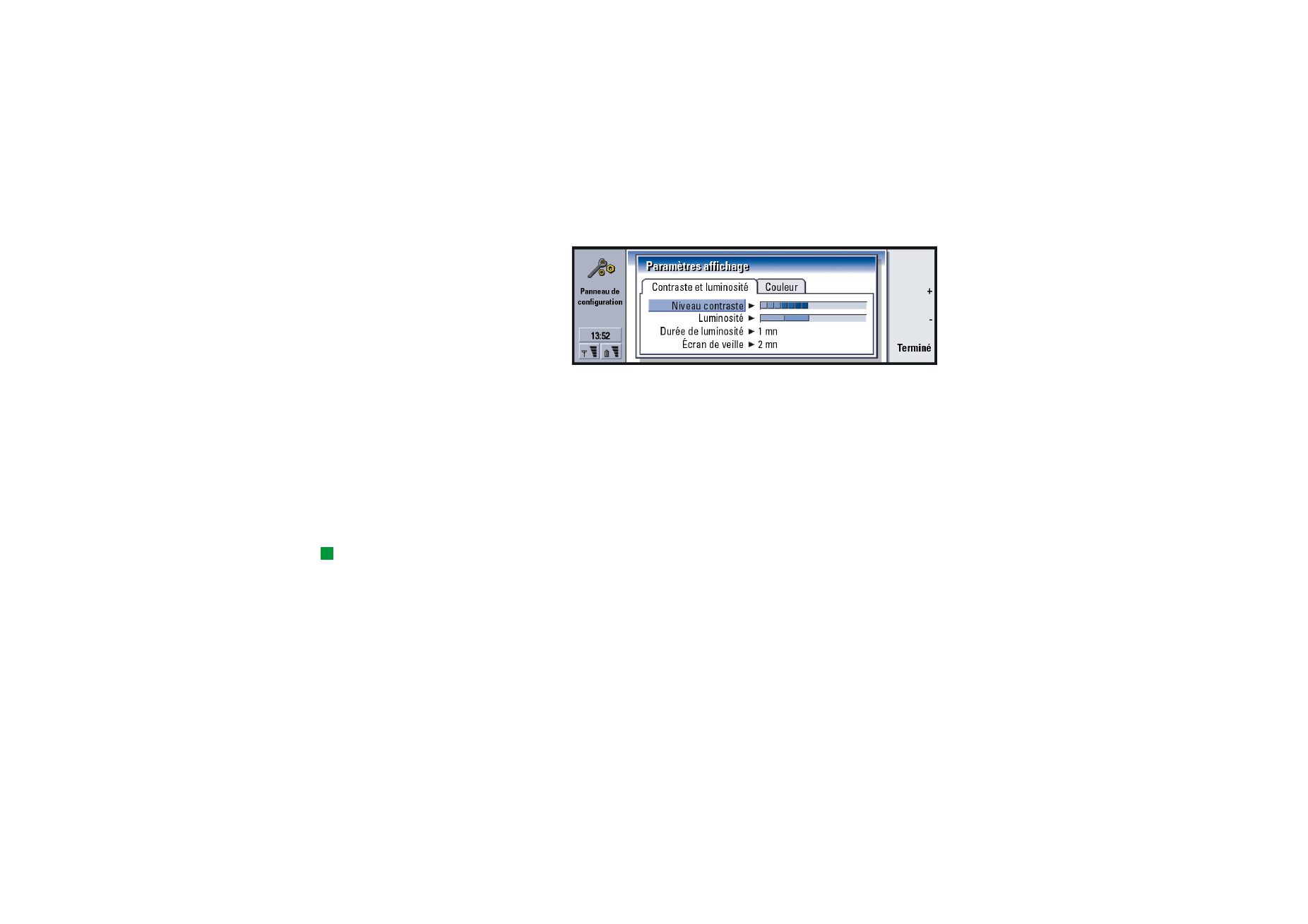
©2001 Nokia Mobile Phones. All rights reserved.
242
Op
tio
n
s
Page Contraste
Figure 91
Appuyez sur + et – pour régler la barre que vous modifiez.
Niveau contraste : L'utilisation de + et – permet respectivement d'augmenter et de
diminuer le contraste de l'affichage.
Luminosité : Niveau de luminosité de l'affichage. Il existe cinq options.
Brightness period : Période à l'issue de laquelle la luminosité descend au niveau le
plus bas, si vous n'avez appuyé sur aucune touche. Le niveau défini dans
Luminosité est restitué dès que vous appuyez à nouveau sur n'importe
quelle touche. Les options sont les suivantes : 15 sec/30 sec/45 sec/1 min/
2 min.
Conseil : la sélection
d'un niveau de luminosité
faible et d'une période
courte pour les deux
dernières options économise
la batterie et augmente la
durée de fonctionnement
du communicateur.
Écran de veille au bout de : Période à l'issue de laquelle l'affichage se vide si
l'appareil reste inactif. Les options sont les suivantes : 2 min/4 min/6 min/
8 min/10 min. La mise en veille ne peut pas être désactivée.
Page Couleurs
Palette de couleurs : Jeu de couleurs de l'affichage. Les options sont les suivantes :
Nokia/Spider/Jungle/Graphite.
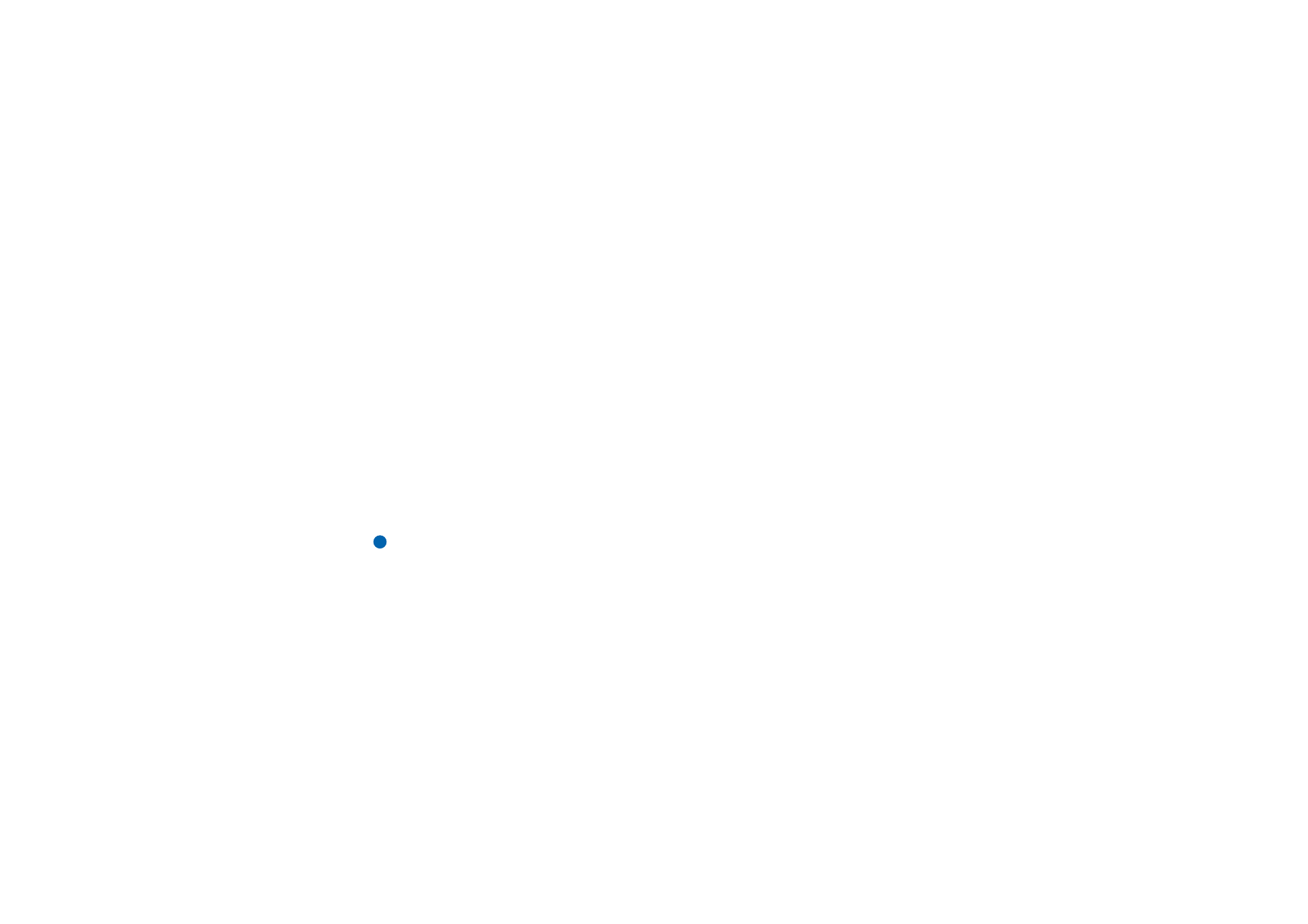
©2001 Nokia Mobile Phones. All rights reserved.
243
Op
tio
n
s
Motif d'arrière-plan : Image d'arrière-plan de la zone de boutons de commande.
Les options sont les suivantes : Plain/Wheels/Sand/Water/Leaves.
Paramètres de date/heure
Vous définissez ici les date et heure actuelles pour votre communicateur.
Heure : Heure actuelle.
Date : Date actuelle.
Horaire été/hiver : Détermine de quelle façon l'heure de votre communicateur est
affectée par les modifications de l'horaire été/hiver ou par la connexion à
un PC. Les options disponibles sont les suivantes : Oui/Non/Définir l'été.
Si l’option Définir l'été est sélectionnée, vous devez entrer les dates
Début été et Fin été.
Paramètres régionaux
Sur ces quatre pages, vous pouvez définir de quelle façon vous exprimez l'heure
locale, la date, les nombres et les devises.
Remarque : pour plus d'informations sur les paramètres régionaux, reportez-
vous à l'aide relative à Nokia 9210 Communicator.
Points d'accès Internet
À cet endroit, vous pouvez modifier, créer et supprimer des points d'accès Internet.
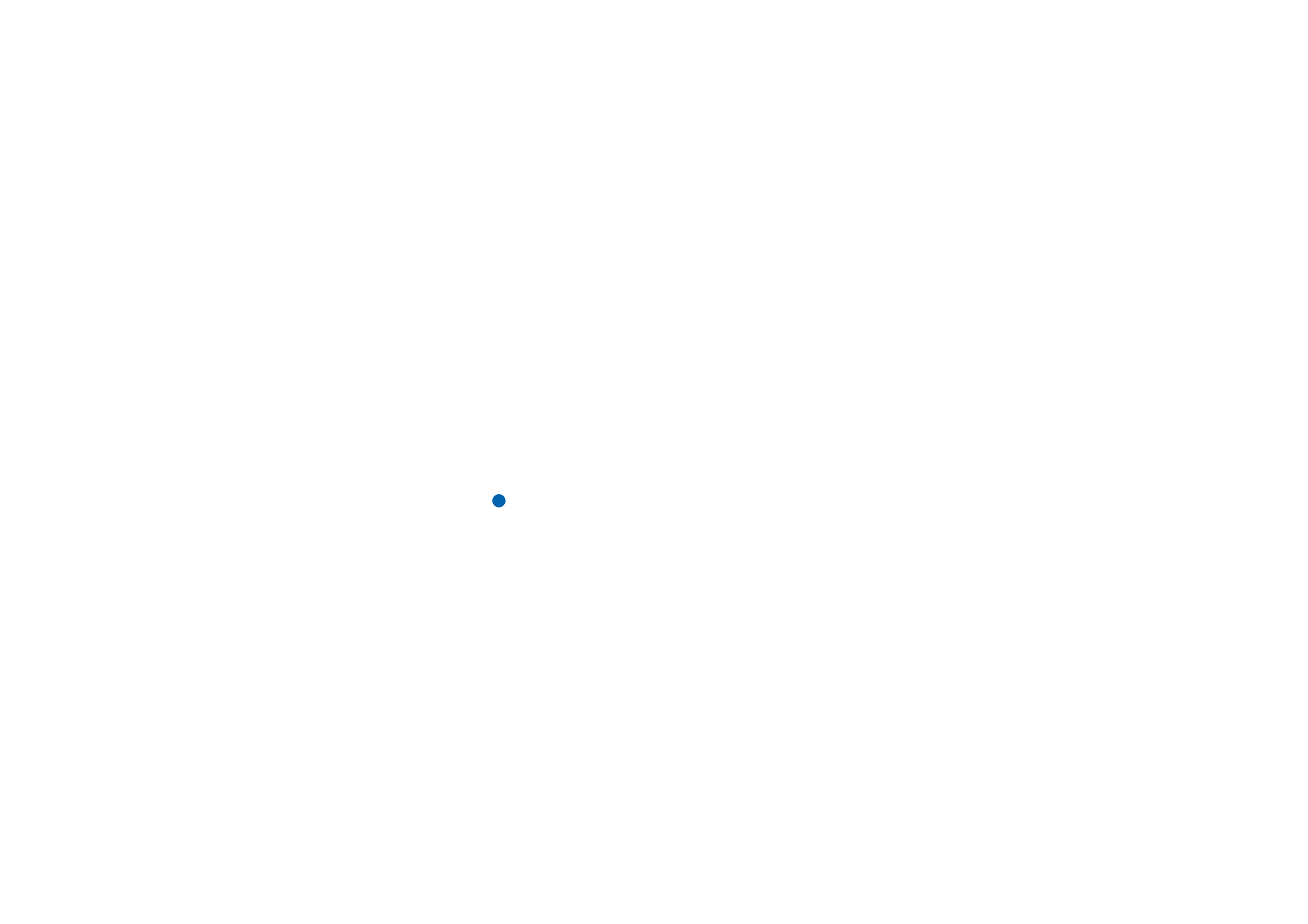
©2001 Nokia Mobile Phones. All rights reserved.
244
Op
tio
n
s
Pour plus d'informations sur ces procédures, reportez-vous à la section Internet
de la liste de contrôle de configuration fournie dans le coffret de votre
communicateur. Pour plus d'informations sur les IAP, reportez-vous à « Pour
configurer votre point d'accès Internet » à la page 148.
Modes
À cet endroit, vous pouvez modifier et sélectionner des modes. Les modes
déterminent les sonneries et le niveau de son de votre communicateur dans
différents environnements d'exploitation.
Pour plus d'informations sur les modes, reportez-vous à « Paramètres de mode » à
la page 87.
Sécurité téléphone
Vous pouvez définir ici le niveau de sécurité du téléphone de votre communicateur.
IMPORTANT : la clé prédéterminée par défaut est 12345. Pour des raisons de
sécurité, vous devez impérativement utiliser une nouvelle clé. Ne la
divulguez pas et conservez-la en lieu sûr, à l'écart de votre
communicateur.
Les codes s'affichent sous forme d'astérisques. Si vous modifiez un code, vous
devez d'abord fournir le code actuel, puis spécifier deux fois de suite le nouveau
code. Vous ne pouvez pas changer de code si la fonction de sécurité
correspondante n'est pas utilisée ; par exemple, si la valeur Non est affectée à la
demande de code PIN, ce dernier ne peut pas être modifié.
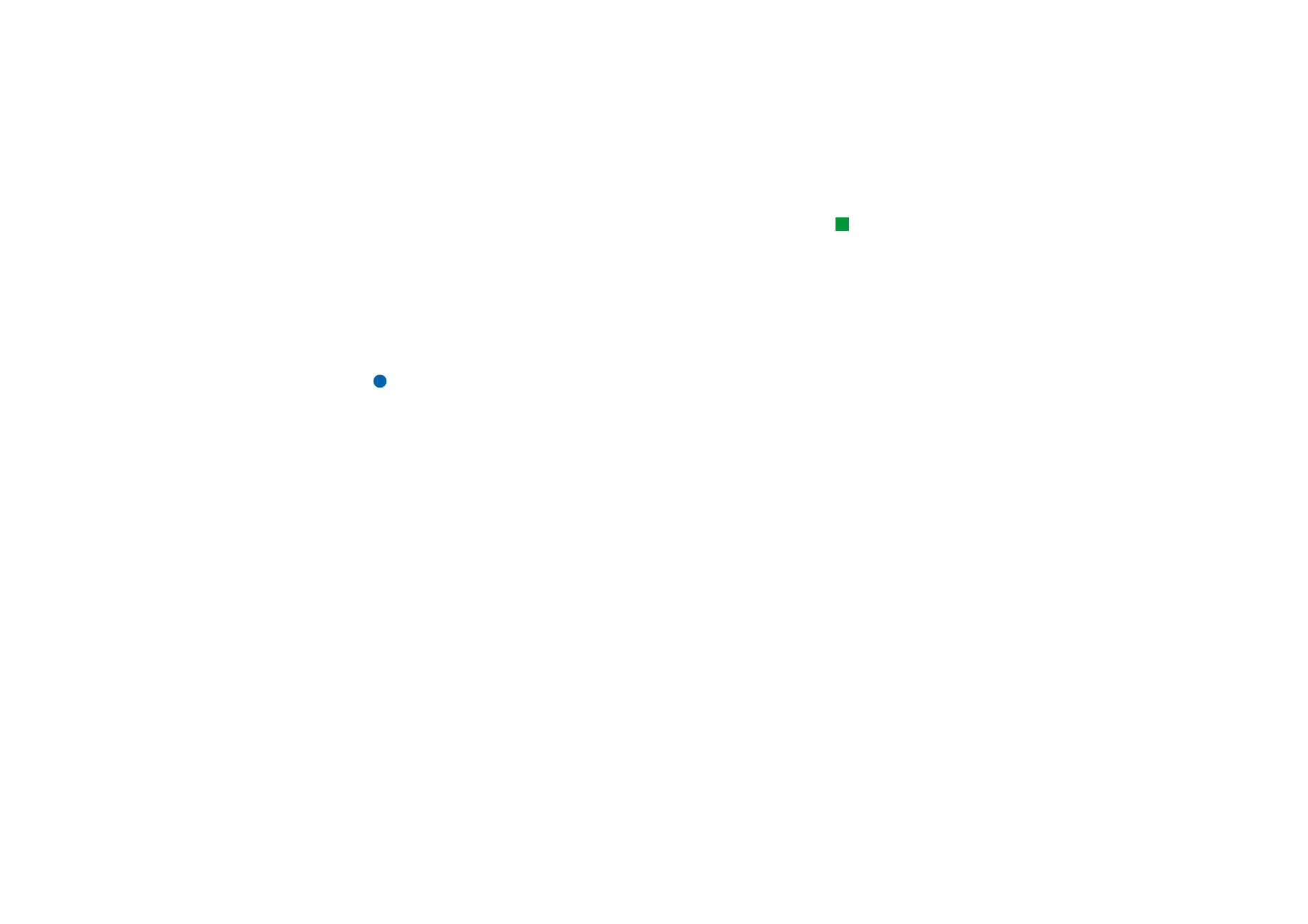
©2001 Nokia Mobile Phones. All rights reserved.
245
Op
tio
n
s
Conseil : ce paramètre
ne peut pas être modifié si le
téléphone est éteint ou si
aucune carte SIM valide n'a
été insérée.
Demande de code PIN : Si vous avez affecté la valeur Oui à la demande de code PIN,
le communicateur vous demande le code à chaque fois que vous allumez
le téléphone. Si vous entrez un code PIN incorrect trois fois de suite, vous
aurez besoin d'un code PUK pour débloquer la carte SIM. Lorsque cette
dernière est bloquée, vous ne pouvez ni envoyer ni recevoir des documents
ou des appels ; vous pouvez toutefois composer les numéros d'appels
d'urgence préprogrammés. Dans tous les autres cas, le communicateur
peut être utilisé normalement. La clé est requise pour modifier ce
paramètre.
Remarque : certaines cartes SIM ne permettent pas la désactivation de la
demande de code PIN.
Délai de verrouillage : Détermine le délai de sécurité à l'issue duquel le
communicateur est verrouillé. Les options sont les suivantes : Aucune/
2 minutes/5 minutes/10 minutes/ minutes. Lorsque le communicateur est
verrouillé, vous pouvez effectuer des appels d'urgence vers des numéros
prédéfinis à l'aide du téléphone. Vous pouvez également répondre aux
appels entrants et passer des appels d'urgence à l'aide de l'application Tél.
Toutes les autres actions sont bloquées. Le compteur est réinitialisé par
toute opération de saisie, de transfert de données, d'impression, etc. La clé
est requise pour modifier ce paramètre.
Verrouiller si changement de carte SIM : Si l'option Oui est définie pour le téléphone,
lorsque vous allumez ce dernier, cette option de sécurité vérifie si la carte
SIM du communicateur a été changée. Si tel est le cas et que la nouvelle
carte n'a pas été précédemment utilisée avec votre communicateur, ce
dernier se verrouille jusqu'à ce que la saisie de la clé soit correcte.
Le communicateur peut reconnaître jusqu'à cinq cartes SIM différentes
pour un même propriétaire. La clé est requise pour modifier ce paramètre.
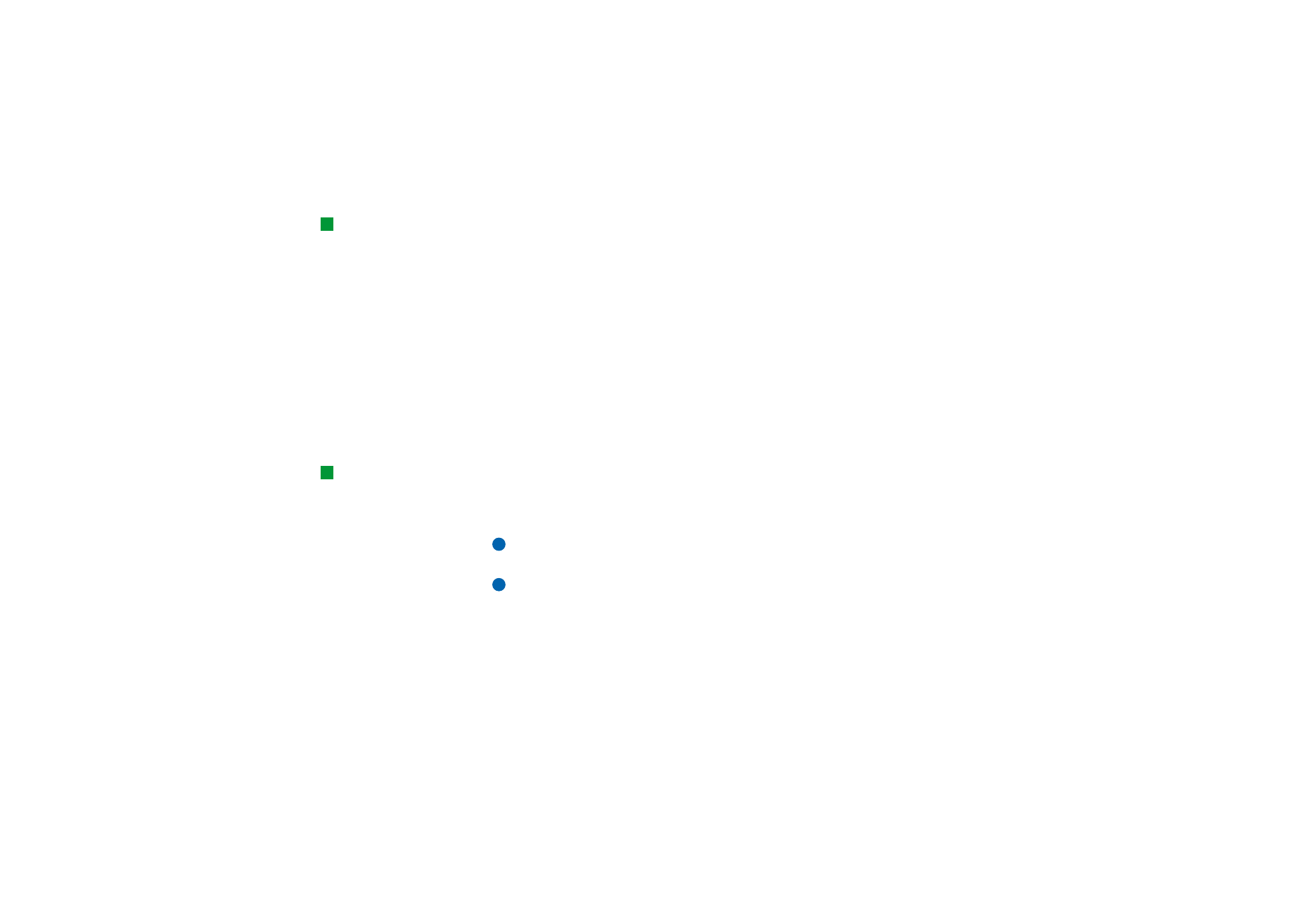
©2001 Nokia Mobile Phones. All rights reserved.
246
Op
tio
n
s
Conseil : la modification
du code PIN est possible
uniquement si la Demande de
code PIN est sélectionnée, si
le téléphone est allumé et si
la carte SIM insérée est
valide.
Code PIN : Ce paramètre vous permet de modifier le code PIN. Le nouveau code PIN
doit contenir entre 4 et 8 chiffres.
Code PIN2 : Ce paramètre vous permet de modifier le code PIN2. Le code PIN2 est
requis pour accéder à certaines fonctions, telles que les paramètres de
coût des appels, qui doivent être prises en charge par votre carte SIM.
Si vous entrez un code PIN2 incorrect trois fois de suite, vous ne pourrez
le débloquer qu'à l'aide d'un code PUK2. Le nouveau code PIN2 doit
contenir entre 4 et 8 chiffres.
Clé :
Ce paramètre vous permet de modifier la clé. La nouvelle clé doit contenir
entre 5 et 10 chiffres. Si vous entrez une clé incorrecte cinq fois de suite,
le téléphone sera verrouillé pendant cinq minutes avant de vous
permettre de réessayer. Si vous réessayez avant l'écoulement du délai,
vous devez attendre cinq minutes de plus pour qu'un code puisse
être accepté.
Conseil : la modification
du mot de passe de
limitation n'est possible que
si le téléphone est allumé et
si le service de limitation
d'appels est activé pour
votre carte SIM.
Mot de passe de limitation : Ce paramètre vous permet de modifier le mot de passe
de limitation. Si vous entrez un mot de passe incorrect trois fois de suite,
le mot de passe est bloqué et vous devez en demander un nouveau à votre
prestataire d'accès.
Remarque : évitez l'utilisation de codes similaires aux numéros d'appels
d'urgence pour prévenir les appels accidentels vers ces services.
Remarque : lorsque le communicateur est verrouillé, il est possible d’émettre
des appels d’urgence par le téléphone au numéro programmé
dans votre téléphone, par exemple le 112 ou un autre numéro
d’urgence officiel).
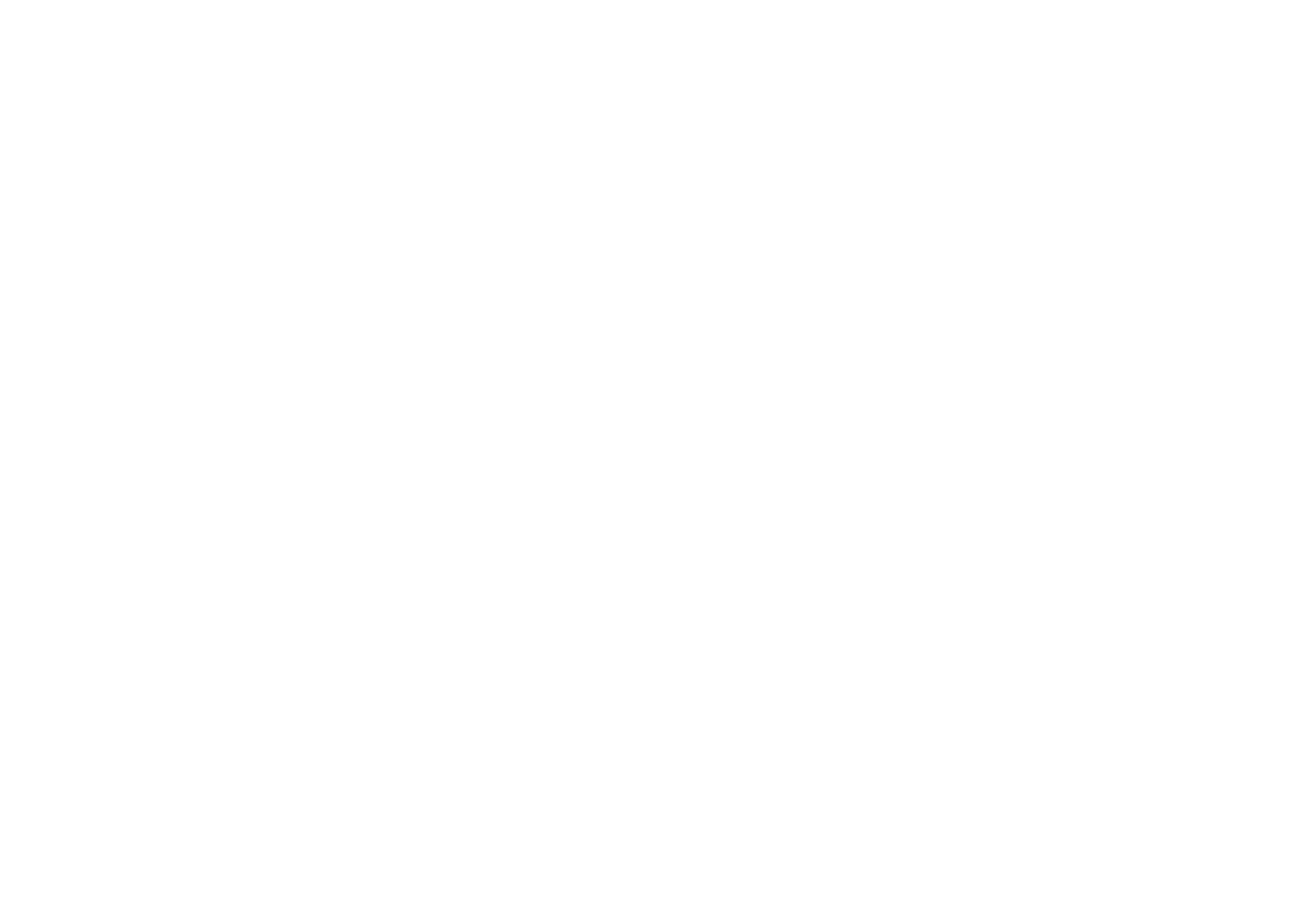
©2001 Nokia Mobile Phones. All rights reserved.
247
Op
tio
n
s
Gestion des certificats
Avec le Gestionnaire de certificats, vous pouvez gérer les certificats numériques
que vous utilisez pour vous connecter aux sites WWW, aux services WAP et aux
serveurs de courrier, et lors de l'installation de logiciels. Les certificats vous sont
nécessaires dans les situations suivantes :
• vous souhaitez vous connecter à une banque en ligne ou à un serveur distant
pour effectuer des actions qui impliquent un transfert d'informations
confidentielles,
• vous souhaitez minimiser le risque de virus ou d'autres logiciels nuisibles et
vous assurer de l'authenticité d'un logiciel lors de son téléchargement et de son
installation.
Notez cependant que même si les certificats réduisent considérablement les
risques lors des connexions à distance et de l'installation de logiciels, ils doivent
être utilisés correctement afin de bénéficier d'une sécurité accrue. L'existence d'un
certificat n'offre en lui-même aucune protection ; le Gestionnaire de certificats
doit contenir des certificats authentiques et de confiance pour qu'une sécurité
accrue soit assurée.
Pour ouvrir l'écran principal du Gestionnaire de certificats, appuyez sur la touche
Menu, puis sélectionnez Outils > Panneau de configuration, placez-vous sur
Gestionnaire de certificats et appuyez sur Sélectionner.
Vous pouvez également appuyer sur le bouton d'application Options, puis
sélectionner Panneau de configuration et Gestionnaire de certificats.
L'écran principal répertorie les certificats disponibles ainsi que leurs informations
de validité.
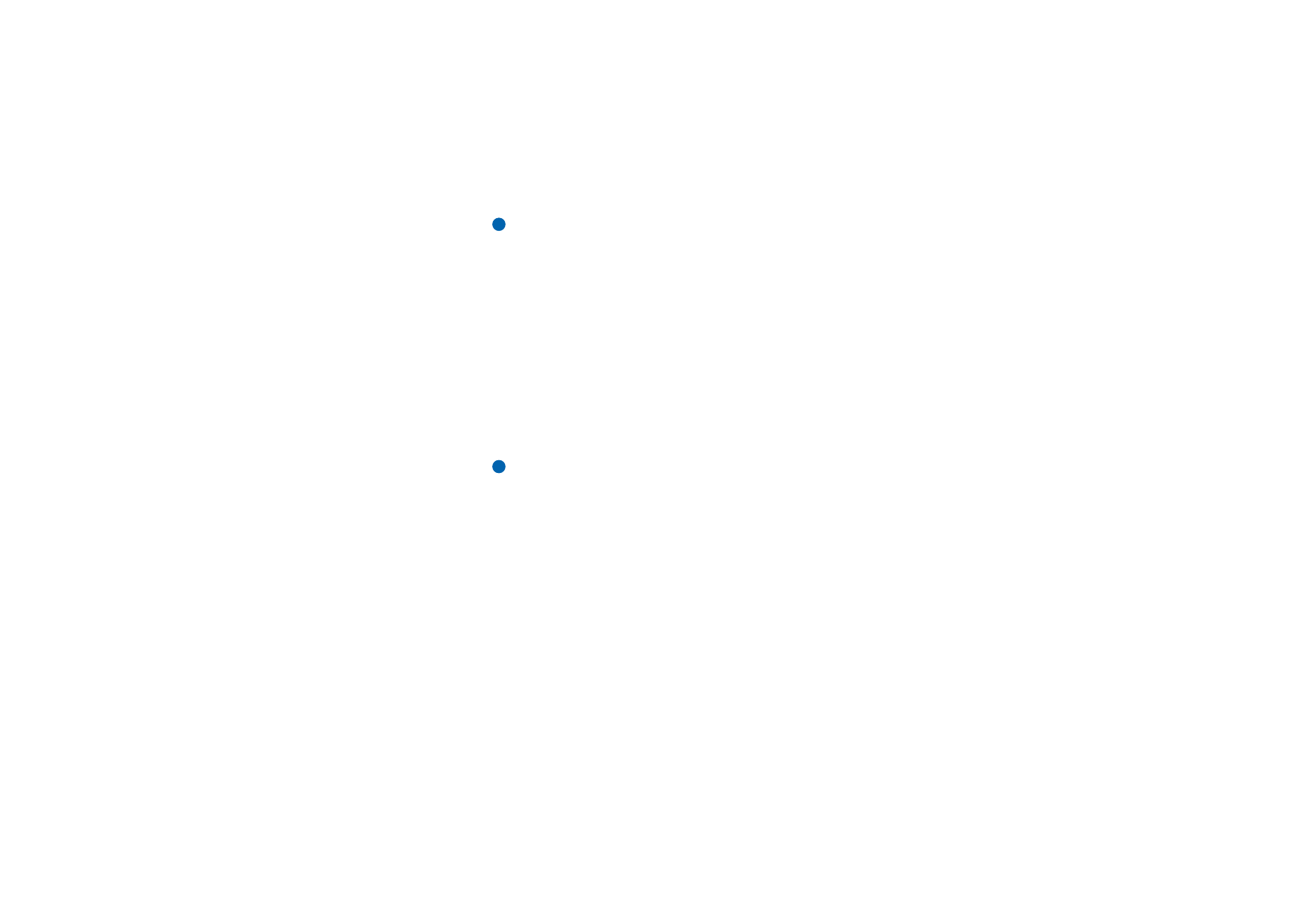
©2001 Nokia Mobile Phones. All rights reserved.
248
Op
tio
n
s
Remarque : les certificats ont une durée de vie limitée. Si la valeur Expiré au
lieu de Valide est affectée à un certificat, assurez-vous que les date
et heure de votre communicateur sont correctes.
Pour définir l'utilisation du certificat
1 Sélectionnez le certificat et appuyez sur Afficher détails. Une boîte de dialogue
contenant les détails du certificat s'ouvre.
2 Appuyez sur Paramètres de confiance. Une boîte de dialogue s'ouvre.
3 Si vous souhaitez que des sites WWW et des serveurs de courrier puissent être
authentifiés à l'aide du certificat, sélectionnez Navigateur Web et Courrier,
appuyez sur Changer et sélectionnez Oui.
4 Si vous souhaitez que ce certificat puisse certifier l'origine d'un nouveau
logiciel, sélectionnez Installation du logiciel, appuyez sur Changer et
sélectionnez Oui.
Remarque : avant de modifier ces paramètres, vous devez vous assurer que le
propriétaire du certificat est totalement fiable et que le certificat
appartient réellement au propriétaire mentionné.
Pour vérifier l'authenticité d'un certificat
Les certificats permettent de vérifier l'origine des pages WWW et des logiciels
installés. Cependant, ils ne peuvent être considérés comme totalement fiables que
si l'authenticité de l'origine du certificat est reconnue. Si vous ajoutez un nouveau
certificat ou si vous souhaitez vérifier l'authenticité d'un certificat existant,
procédez comme suit :
1 Sélectionnez le certificat et appuyez sur Afficher détails. Un écran de détails
du certificat s'ouvre.
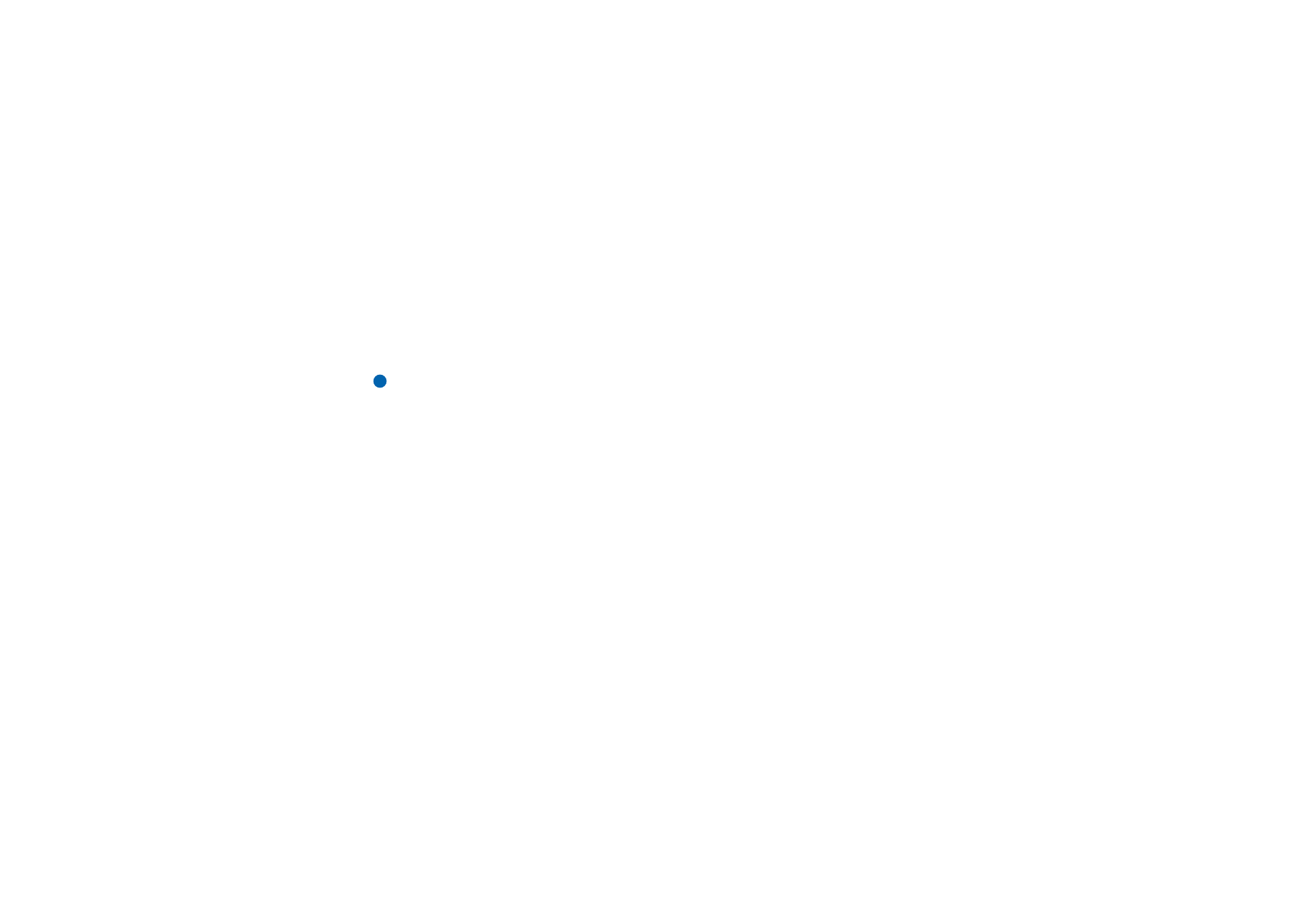
©2001 Nokia Mobile Phones. All rights reserved.
249
Op
tio
n
s
2 Le champ Sujet : identifie le propriétaire de ce certificat. Assurez-vous qu'il
s'agit bien du nom du propriétaire auquel vous pensez que ce certificat
appartient.
3 Faites défiler la boîte de dialogue jusqu'au champ Empreinte digitale :.
4 Le champ Empreinte digitale : identifie de manière unique le certificat. Contactez
le bureau d'assistance ou le service client du propriétaire du certificat
(reportez-vous à l'étape 2 ci-dessus) et demandez l'empreinte digitale MD5 du
certificat. Comparez cette empreinte à celle figurant dans la boîte de dialogue.
Si elles sont identiques, le certificat est authentique.
Remarque : exécutez cette procédure d'authentification chaque fois que vous
ajoutez un nouveau certificat.
Pour ajouter ou supprimer des certificats
Pour ajouter un nouveau certificat, appuyez sur Ajouter. Une boîte de dialogue
s'ouvre pour vous permettre de rechercher et de sélectionner le nouveau certificat.
Pour supprimer un certificat, sélectionnez-le et appuyez sur Supprimer.
Pour installer ou supprimer un logiciel
L'application Installer/Supprimer logiciels vous permet d'installer de nouveaux
logiciels ou de supprimer des applications installées sur votre communicateur.
Lorsque vous ouvrez l'application Installer/Supprimer logiciels, la page Logiciels
installés répertorie tous les progiciels installés en indiquant leurs nom, numéro de
version, type et taille.
Appuyez sur Infos certificat pour afficher les détails de certificat d'un progiciel
installé qui possède une signature numérique et un certificat.
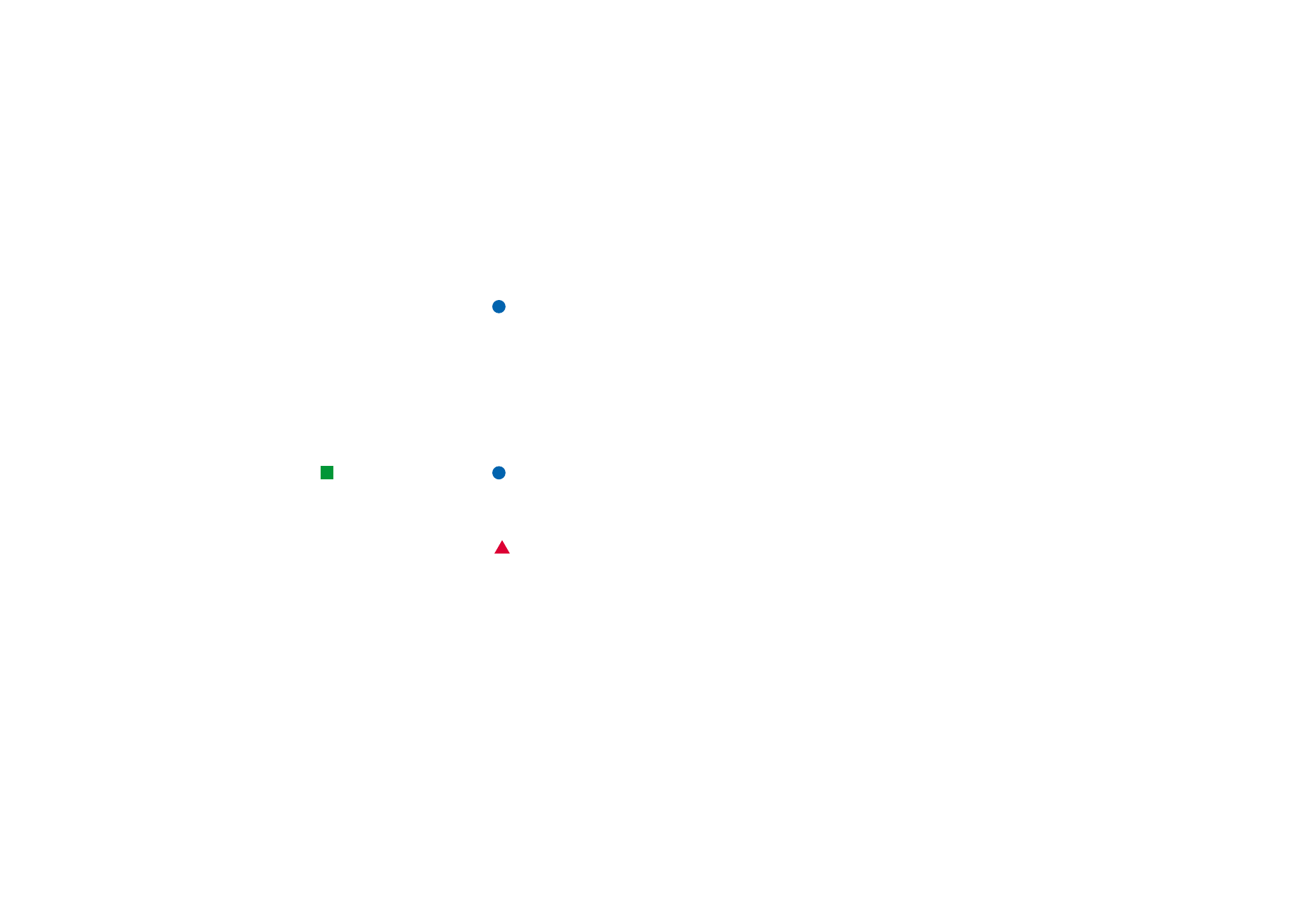
©2001 Nokia Mobile Phones. All rights reserved.
250
Op
tio
n
s
Pour installer un logiciel
Vous ne pouvez installer que des applications conçues spécifiquement pour
Nokia 9210 Communicator ou compatibles avec le système d'exploitation EPOC de
Symbian sur des appareils de type Crystal et des applications Java.
Remarque : si vous souhaitez installer un logiciel qui n'est pas spécifiquement
destiné à Nokia 9210 Communicator, son utilisation peut différer
dans une large mesure des applications Nokia 9210 Communicator
courantes.
Exemple : téléchargement
d'une application d'un site
WWW à l'aide de
l'application Internet.
Vous pouvez télécharger ou transférer un progiciel contenant les fichiers de
l'application sur le communicateur. Installez ensuite l'application. Vous pouvez
également installer le logiciel à partir d'une carte mémoire. Un progiciel est
généralement un fichier de taille importante qui a été compressé et qui contient
de nombreux composants.
Conseil : vous pouvez
également démarrer
l'installation en recherchant
le fichier d'installation dans
la mémoire du
communicateur ou sur la
carte mémoire avec le
Gestionnaire de fichiers.
Une fois le fichier trouvé,
sélectionnez-le et appuyez
sur la touche Entrée.
IMPORTANT : lors du téléchargement ou du transfert de progiciels vers le
communicateur, n'utilisez que des progiciels dont les noms de
fichier possèdent l'extension « .sis » ; par exemple,
« MediaPlayer.sis ».
ATTENTION !
N'installez des logiciels qu'à partir de sources offrant une
protection appropriée contre les virus et autres logiciels
nuisibles. Pour vous aider, le système d'installation de
logiciels sur Nokia 9210 Communicator utilise des
signatures et certificats numériques dans les progiciels.
Reportez-vous à la page 247.
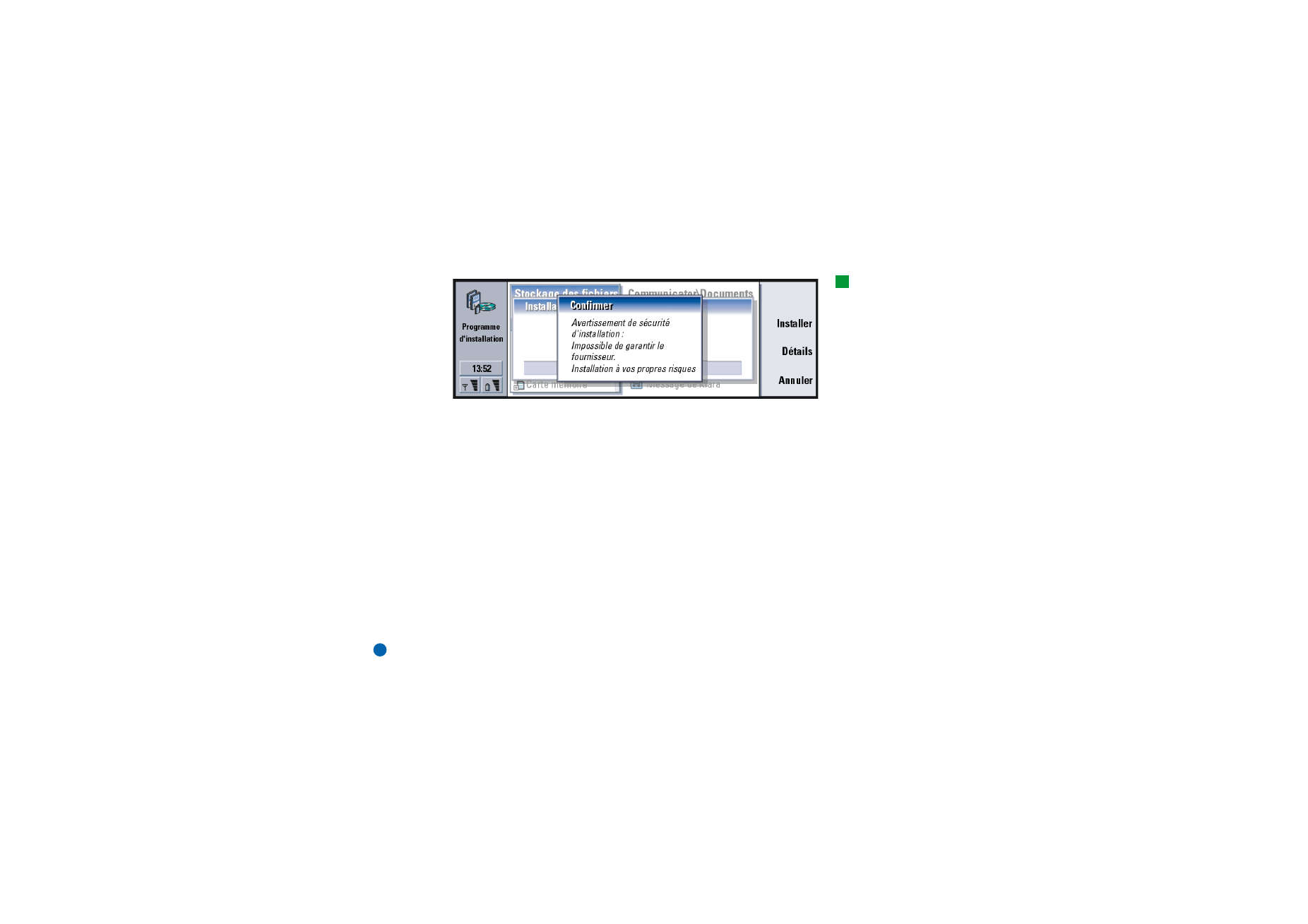
©2001 Nokia Mobile Phones. All rights reserved.
251
Op
tio
n
s
Si vous installez un logiciel sans signature ni certificat numérique, le
communicateur vous avertit des risques potentiels de l'installation de
ce logiciel, comme illustré dans la figure 92.
Conseil : si vous avez
installé PC Suite pour
Nokia 9210 Communicator
sur votre PC et que le
communicateur est
connecté au PC, vous pouvez
également installer le
logiciel en double-cliquant
sur le fichier SIS stocké sur
votre PC.
Figure 92
Si ce message d'avertissement s'affiche, ne continuez l'installation que si vous êtes
certain de l'origine et du contenu du progiciel.
La procédure d'installation vérifie également l'intégrité du progiciel qui va être
installé. Une fois ces vérifications effectuées, l'application est installée sur votre
communicateur. Lors du processus d'installation, des informations s'affichent
concernant les vérifications en cours sur le progiciel. Vous avez également la
possibilité de continuer ou d'annuler l'installation.
Pour supprimer un logiciel
1 Pour supprimer un progiciel installé sur votre communicateur, sélectionnez le
progiciel souhaité dans la page Logiciels installés et appuyez sur Supprimer.
2 Une boîte de dialogue s'affiche pour vous demander de confirmer l'opération.
Appuyez sur OK pour supprimer le logiciel.
Remarque : certains progiciels permettent de mettre à jour des logiciels
existants et ne peuvent pas être supprimés.
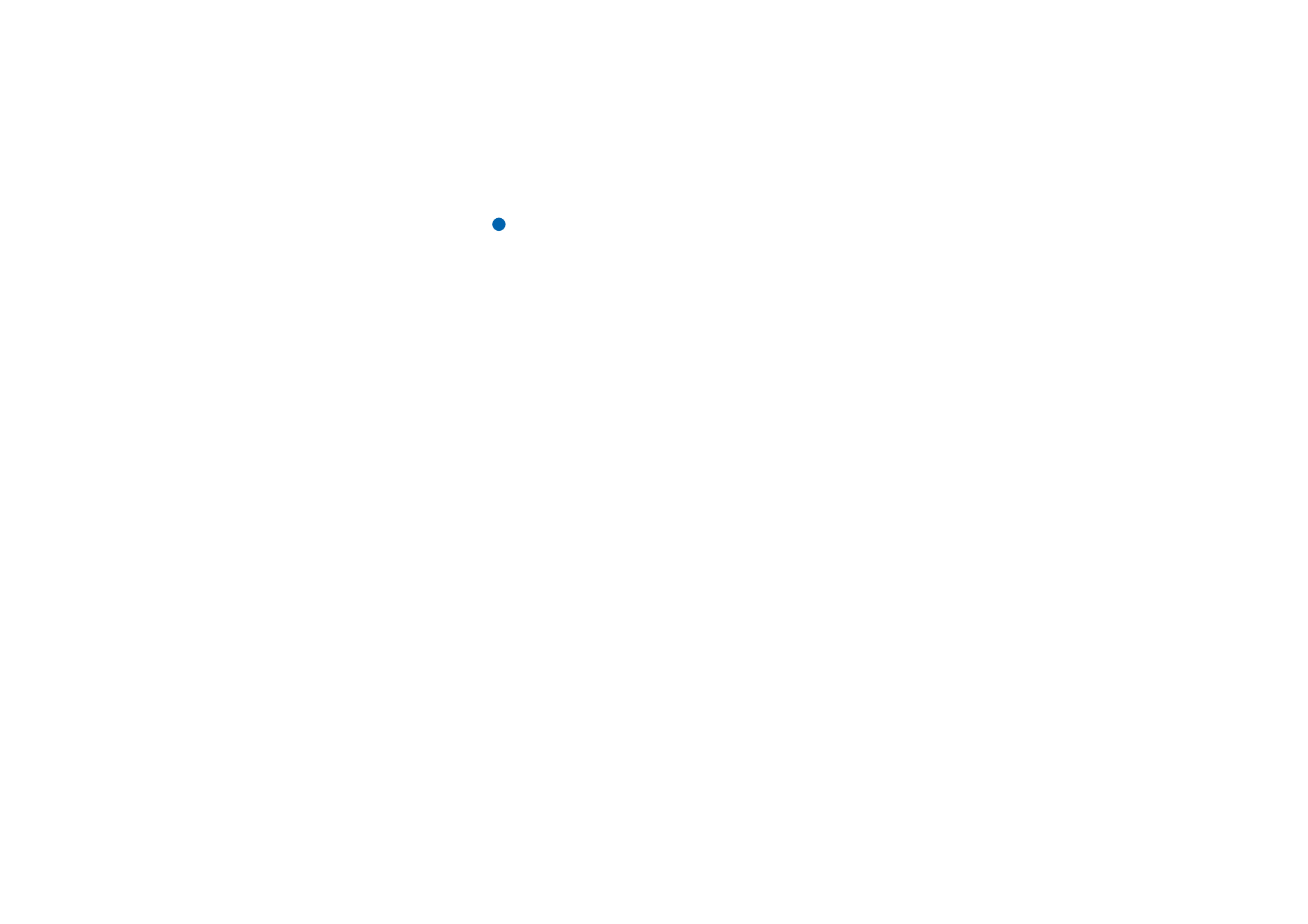
©2001 Nokia Mobile Phones. All rights reserved.
252
Op
tio
n
s
IMPORTANT : si vous supprimez un logiciel, vous ne pouvez le réinstaller qu'à
l'aide du fichier original du progiciel ou en restaurant une
sauvegarde complète contenant le progiciel supprimé. Si vous
supprimez un progiciel, vous ne pouvez plus ouvrir les documents
créés dans ce logiciel. Si un autre progiciel dépend du progiciel
supprimé, il risque de s'interrompre. Pour plus d'informations,
reportez-vous à la documentation du progiciel installé.
Journal d’installation
Pour afficher la liste des installations et suppressions de logiciels qui ont été
effectuées, appuyez sur la touche Menu et affichez la page Journal d’installation.
La liste indique les logiciels qui ont été installés ou supprimés ainsi que la date de
l'opération effectuée. Si vous rencontrez des problèmes avec l'appareil après
l'installation d'un progiciel, vous pouvez utiliser cette liste pour rechercher le
progiciel à l'origine du problème. Les informations contenues dans cette liste
peuvent également vous aider à identifier les problèmes causés par les progiciels
incompatibles entre eux.
Paramètres d'installation
Dans la page Préférences, vous pouvez sélectionner les options relatives à
l'installation du logiciel. Vous pouvez définir les éléments suivants :
Supprimer fichier d'installation après utilisation – Si vous affectez la valeur Oui à cette
option, le fichier d'installation du progiciel (qui possède l'extension .sis) est
supprimé de l'appareil après l'installation. Si vous téléchargez des progiciels à
l'aide du navigateur WWW, cela peut vous aider à réduire la quantité d'espace
requise pour le stockage.
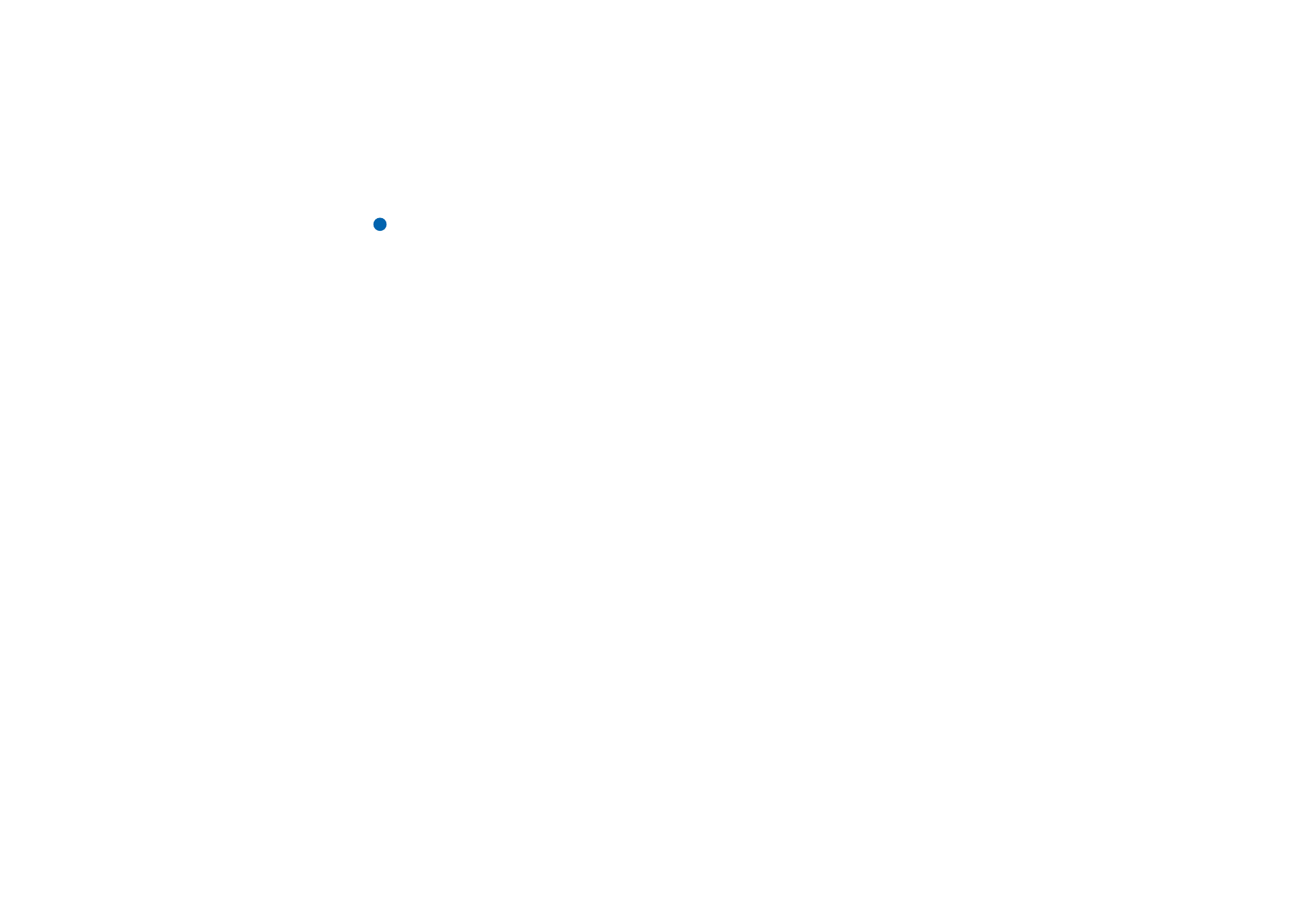
©2001 Nokia Mobile Phones. All rights reserved.
253
Op
tio
n
s
Remarque : si vous souhaitez stocker le fichier du progiciel pour une éventuelle
réinstallation ultérieure, affectez la valeur Non à cette option ou
assurez-vous de conserver une copie de ce fichier sur votre PC ou
sur un CD-ROM.
Langue d'installation par défaut – Vous pouvez choisir la langue de votre Nokia 9210
Communicator comme langue d'installation par défaut. Si le progiciel contient
plusieurs versions de langue, la version indiquée à cet endroit sera installée.
Trier logiciels installés par – Pour trier la liste des progiciels installés, sélectionnez
l'une des options suivantes : Nom, Type ou Taille.
Dossier par défaut
À l'aide du Dossier par défaut, vous pouvez définir le dossier qui sera utilisé comme
dossier d'enregistrement par défaut pour tous les documents que vous souhaiterez
enregistrer dans la mémoire de votre communicateur. Pour plus d'informations sur
la gestion de vos fichiers et dossiers, reportez-vous à « Gestionnaire de fichiers » à
la page 229.
Mémoire
À cet endroit, vous pouvez déterminer si la quantité de mémoire libre est suffisante
pour stocker des données et installer de nouveaux logiciels. Vous pouvez faire
défiler l'écran pour visualiser la consommation de mémoire pour les éléments
suivants : Documents, Feuilles de calcul, Sons, Fax, Courriers, Messages courts, Données
d'agenda, Annuaire, Images, Applications installées et Autres types de fichiers.
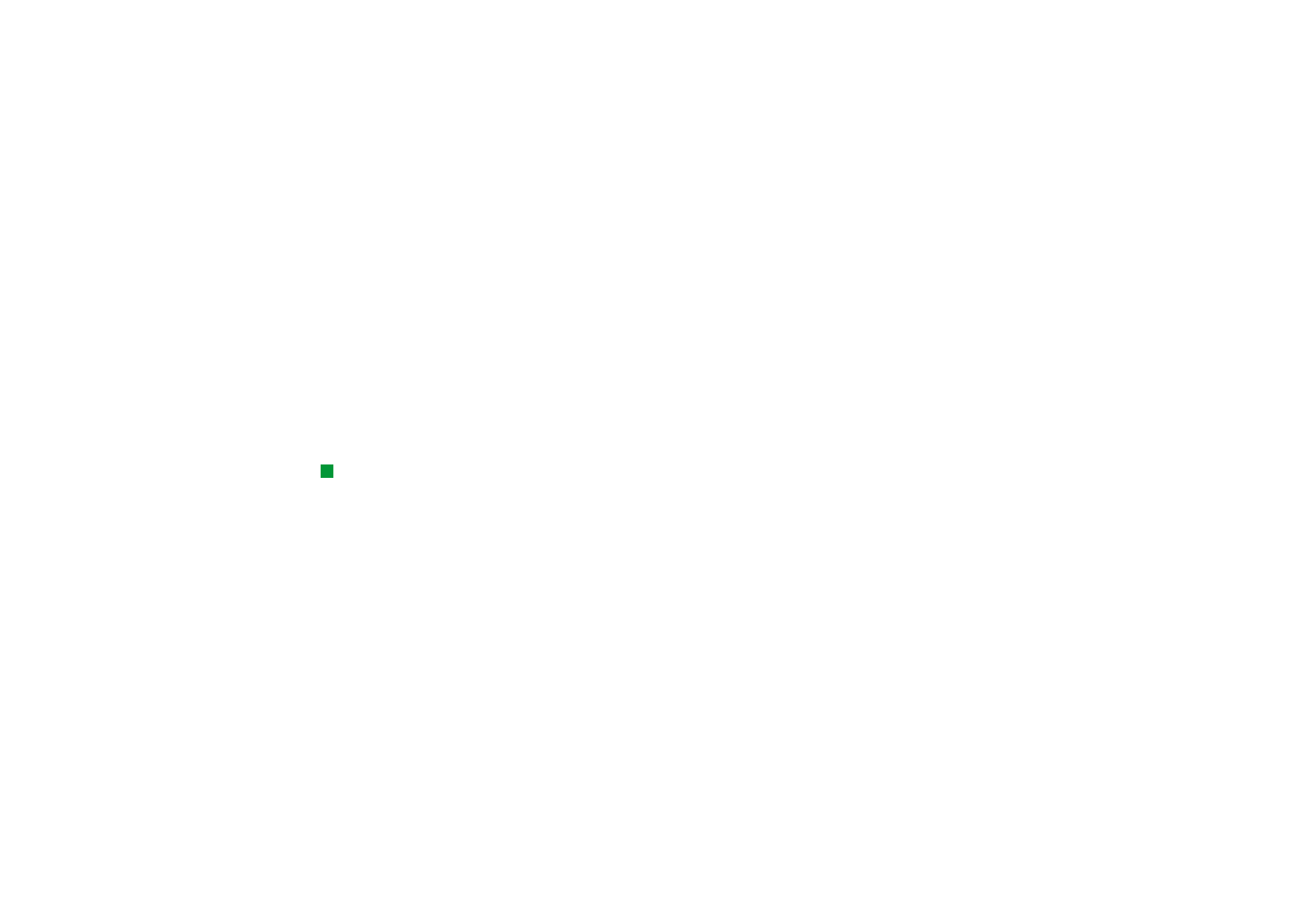
©2001 Nokia Mobile Phones. All rights reserved.
254
Op
tio
n
s
Si votre carte mémoire est insérée dans votre communicateur, appuyez sur Carte
mémoire pour visualiser la quantité de mémoire disponible sur la carte. Appuyez
sur Appareil pour revenir à la mémoire du communicateur.
Si la mémoire est insuffisante, vous devriez supprimer quelques documents.
Avant de les supprimer, vous pouvez les imprimer, les envoyer par télécopie ou
par courrier, ou les transférer vers un PC ou une carte mémoire.
Au sujet du produit
À cet endroit, vous pouvez faire défiler l'écran pour afficher des informations
générales relatives à Nokia 9210 Communicator.